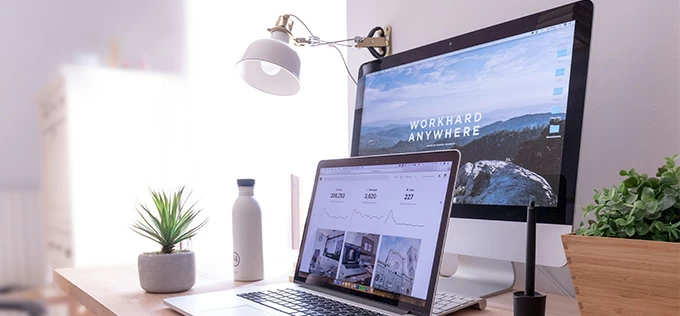
Si desea usar iMac como segundo monitor, lea este artículo. Aquí hay todo para saber sobre cómo usar iMac como monitor para su PC.
Saber cómo usar iMac como monitor para PC le permite tener una configuración de doble pantalla. Cuando grabas un seminario web. Utiliza IMAC como monitor secundario para la PC para tener múltiples aplicaciones y Windows se abre simultáneamente para funcionar y registrar de manera más eficiente. Además, cuando necesita una pantalla adicional para su PC, en lugar de comprar un monitor separado para su PC, utilizando el IMAC como monitor le permite ahorrar dinero.
Pero puede preguntarse que se puede usar un iMac como monitor. La respuesta es sí, hay algunos métodos diferentes para usar iMac como monitor para PC. Este artículo proporcionará guías y consejos para ayudarlo a utilizar su IMAC como monitor.
Recursos
Preparación para usar iMac como monitor
1. Compatibilidad de IMAC: asegúrese de que su modelo IMAC específico admita el modo de visualización objetivo. No todos los modelos iMAC tienen esta característica, por lo que es esencial verificar si su iMac se puede usar como monitor.
2. Compatibilidad del cable: necesitará el cable apropiado para conectar su IMAC al dispositivo que desea usar como fuente de video. Por ejemplo, puede necesitar un cable mini Displayport o Thunderbolt (dependiendo de su modelo iMAC) y el cable de video adecuado para el dispositivo que desea conectar, como HDMI, Displayport o DVI.
3. Sistema operativo adecuado. Debe garantizar que su iMac tenga MacOS High Sierra o una versión anterior.
¿Cuál es el modo de visualización de destino?
El modo de visualización de destino es una característica disponible en algunos modelos Apple iMac. Le permite usar la pantalla de su iMac como monitor externo para otra computadora Mac. Al conectar las dos computadoras utilizando un cable Thunderbolt o Mini Displayport, puede activar el modo de visualización de destino en el IMAC, que luego funcionará únicamente como una pantalla para la Mac conectada. Si desea grabar la pantalla en PC, esta función puede ayudarlo a utilizar la pantalla IMAC más grande para mejorar su calidad de grabación.
RELATED: Cómo utilizar VLC para grabar la pantalla con audio
Cómo usar iMac como monitor para PCS
Primero, apague su PC e iMac. Conecte un extremo del cable al rayo o mini Displayport en su iMac, y el otro extremo al rayo o puerto de pantalla correspondiente en su PC. Use un cable HDMI para conectar PC con el adaptador. Luego, conecte el extremo masculino del adaptador a su iMac.
Encienda su iMac y PC. Presione la tecla de acceso rápido «CMD + F2» o «CMD + FN + F2» para abrir el modo de visualización de destino. Entonces puede ver que la pantalla de PC se reflejará en la pantalla iMac. También puede optimizar la calidad visual ajustando la resolución de la pantalla. Para la compatibilidad con modelos iMAC más antiguos, se recomienda elegir una resolución de 2560 × 1440 en su PC.
Cómo hacer la conexión con el cable
Antes de hacer la conexión entre su iMac y su PC, debe apagarlos. Si no ha adaptado, puede conectar el extremo de un cable al puerto Thunderbolt o al mini Displayport del iMac. Si desea usar el adaptador, puede usar un cable HDMI para conectar la PC con el adaptador y luego conectar el extremo masculino del adaptador a su iMac.
Establezca la resolución de la pantalla de su PC '
Establecer la resolución de la pantalla de la PC es importante, especialmente cuando desea usar un IMAC como monitor para una PC para grabar un video desde un sitio web. La resolución de pantalla de la PC determinará la calidad y la claridad de la grabación de video, incluso cuando se usa el iMac como pantalla.
En la mayor parte del tiempo, si usa modelos 2014 o IMAC anterior, debe establecer su salida de video en 2560 × 1440 en su PC. Pero si usa la línea de 27 pulgadas en 2014, que tiene pantallas de retina 4K y una resolución nativa de 5120 × 2880, es difícil que su computadora portátil coincida con este IMAC y su modo de visualización objetivo no esté disponible.
Para descubrir la resolución de su iMac, puede ir a «Configuración del sistema»> «General»> «Pantallas».
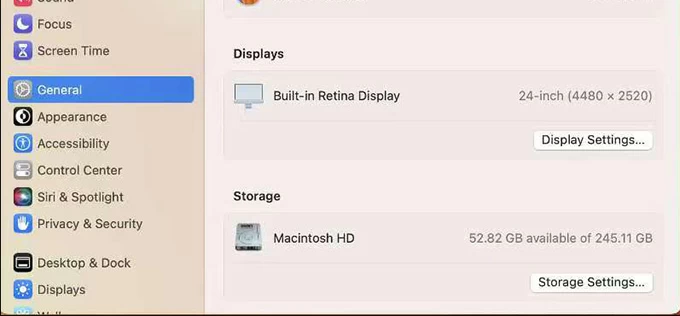
Cómo usar iMac como segunda pantalla
Usar iMac como segunda pantalla lo beneficia de muchas maneras. como grabar video en Mac. Puede extender su espacio de escritorio y tener más espacio para la reproducción de video, editar herramientas utilizando iMac como segunda pantalla. Aquí está el paso sobre cómo usar iMac como segunda pantalla.
Paso 1. Abra iMac y ejecute Windows. Conectando su PC e IMAC al mismo Ethernet o WiFi. Y en Mac, vaya a «Configuración de Windows»> «Sistema»> «Proyecto a esta PC».
Paso 2. Seleccione «Disponible en todas partes» del primer menú desplegable de «Proyecto a esta PC». En «Pider proyectar a esta PC», elija «Solo por primera vez».
Paso 3. Swift a su PC, vaya a «Action Center»> Tile «Project»> «Conecte a una pantalla inalámbrica». Entonces su PC buscará automáticamente las pantallas disponibles. Localice y haga clic en su iMac. Las pantallas tendrán éxito.
Paso 4. Vaya a «Configuración de visualización» para cambiar la resolución para que su IMAC pueda coincidir con su PC. Si está utilizando 5K IMAC, se recomienda establecer la resolución de 2560 × 1440.
Conclusión
Como puede ver, esta publicación divide una tarea compleja en pequeños pasos detallados, para que pueda seguir cada paso hasta que use IMAC como monitor para su PC con éxito.
